Haz que Avast esté en silencio mientras juegas a videojuegos o realizas presentaciones.
Sabemos que Avast te encanta, pero cuando estás realizando una presentación delante de tu jefe o estás en medio de una importante partida, quizás no es el mejor momento para que aparezca un popup diciendo que tu ordenador va más lento de lo habitual. Por este motivo, hemos hecho que silenciar Avast sea muy sencillo.
Modo silencioso/de juego
Activa el modo silencioso/de juego cuando no quieras ser interrumpido. Esto hará que Avast se ejecute en modo silencioso cuando alguna aplicación está funcionando a pantalla completa. Esto significa que no serás interrumpido por popups u otros mensajes cuando juegues a videojuegos o realices otras acciones a pantalla completa.
El modo más rápido de activar el modo silencioso/de juego es haciendo clic derecho en el icono naranja de Avast, situado en la barra de tareas de tu ordenador, y posteriormente haciendo clic en Modo silencioso/de juego.
También puedes activarlo desde la interfaz de Avast. Abra Avast, haz clic en Opciones, luego en General y marca la casilla Modo silencioso/de juego. Esto desactivará los mensajes, alertas y popups de Avast.

Desactiva los sonidos
Silencia las notificaciones: Abre la interfaz de usuario de Avast, haz clic en Opciones, luego en General y despliega la pestaña de Sonidos y, desde ahí, desmarca la casilla Activar sonidos de Avast.
Elige las notificaciones que quieres silenciar: Avast tiene seis “eventos” que tienen sonidos asociados. Estos eventos son: Amenaza detectada, elemento sospechoso detectado (te recomendamos mantener activos estos dos), programa potencialmente no deseado (PPD) detectado, análisis completo, actualización automática. Tienes la opción de desactivar los sonidos que desees.
Desactiva los popups
De vez en cuando ofrecemos fantásticos productos a nuestros usuarios, como GrimeFighter, pero entendemos que con ver una vez la notificación ya es suficiente. Nuestros usuarios de las versiones de pago de Avast tienen la opción de desactivar estos popups por completo.
De nuevo, abre la interfaz de usuario de Avast y accede a Opciones, General. Desplázate hacia abajo hasta que encuentres una pestaña llamada Popups. Desde esa pantalla puedes elegir no ver más popups, aunque puede que te pierdas una alerta, por lo que no lo recomendamos. En vez de eso, puedes acortar la duración de los popups.
Los usuarios de la versión gratuita pueden cambiar la duración de los popups.
Desactiva GrimeFighter
GrimeFighter es una herramienta de optimización independiente que limpia y pone a punto tu sistema, eliminando bloatware, trialware, adware y más elementos no deseados que impiden que tu ordenador funcione al cien por cien. Si, al igual que yo, tienes un ordenador antiguo, puede que alguna vez hayas visto un popup parecido a este.
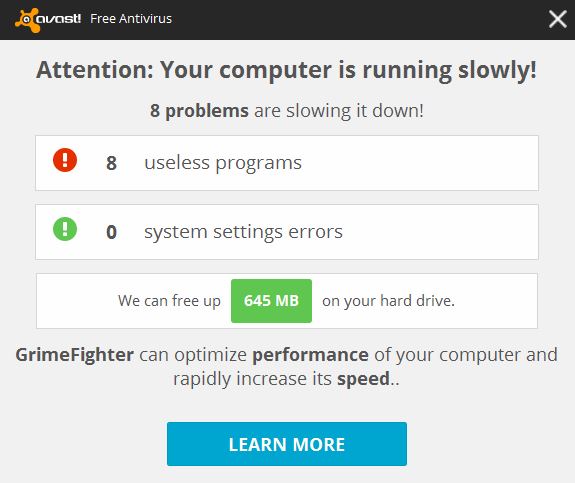
En vez de desactivarlo por completo, te recomendamos modificar los ajustes. Por ejemplo, puedes configurar GrimeFighter para que te avise cuando haya un cierto número de problemas o cada cierto tiempo.
Pero si deseas desactivar los popups de GrimeFighter por completo, abre la interfaz de Avast, haz clic en Opciones, luego en Herramientas y, en la pestaña de GrimeFighter, haz clic en Personalizar. Desmarca la casilla que pone Buscar siempre elementos perjudiciales en este equipo. También puedes desactivar GrimeFighter por completo en Opciones, Herramientas y moviendo el interruptor de GrimeFighter a la posición de Desactivado.
Desactiva Software Updater
Software Updater es una herramienta extremadamente útil ya que te avisa sobre software sin actualizar que requiere tu atención. Sin embargo, abriendo la interfaz de usuario puedes comprobar manualmente el software sin actualizar. Así que si deseas desactivar las notificaciones, haz clic en Opciones, luego en Herramientas y, en la pestaña de Software Updater, haz clic en Personalizar. Ahora solo tienes que desmarcar la casilla Notificaciones (ventanas emergentes) activadas.
También puedes desactivar Software Updater por completo haciendo clic en Opciones, Herramientas y moviendo el interruptor de Software Updater a la posición de Desactivado.